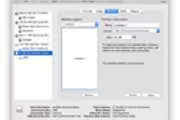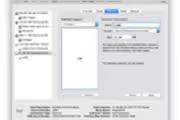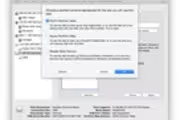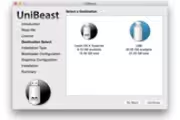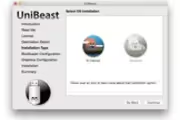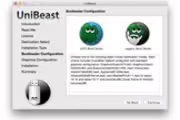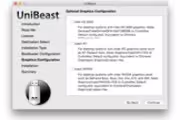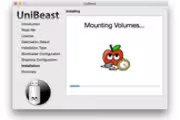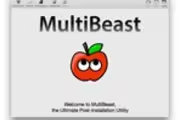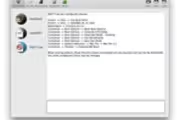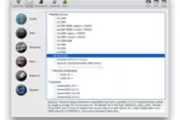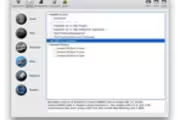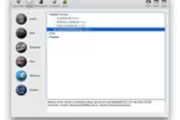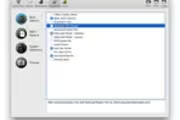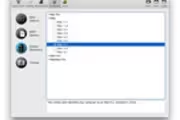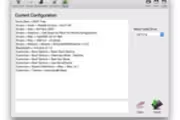Uno de los principales reclamos de los Macs es su sistema operativo OS X. Es una versión de Unix, basada al principio en FreeBSD, pero tras años de desarrollo es muy diferente. Su ecosistema de aplicaciones para trabajar y personalizar el sistema operativo es mucho más extenso que en Windows, en parte gracias a que los Macs son una plataforma idóneo para programadores y diseñadores.
Pero si bien los MacBook Pro, iMac y Mac mini son unos PC con tecnología punta —el iMac con pantalla 5K es un claro ejemplo—, su precio puede hacer que muchos usuarios no lleguen a usar OS X y probar de primera mano sus mejores características de cara al usuario. Puesto que las actuales versiones de OS X se basan en la arquitectura x86 de procesadores, siempre queda la posibilidad de que te crees un hackintosh.
Antes de empezar...
Deberás tener en cuenta varias cosas antes de ponerte manos a la obra:
- Paciencia. Si quieres instalar OS X en un PC con hardware de más de dos o tres años puedes pasarte días intentándolo y al final no conseguir hacerlo.
- Tu equipo puede no ser compatible. Debido a que se trata de un proceso de hackeo en toda regla, como ya he dicho, puede que al final no puedas instalarlo. Los usuarios más avanzados sabrán instalarlo gracias a modificar kexts y otras librerías de OS X, pero esta guía es para un usuario inexperto con un PC reciente.
- Realiza copias de seguridad. Cuando tengas todo instalado y funcionando sin problemas, realiza una copia de seguridad mediante Time Machine.
- No instales las actualizaciones de OS X. Con cada actualización que realiza Apple se corre el riesgo de dejar inservible el hackintosh. Espérate a que haya otros usuarios que la instalen para saber si deja de funcionar algo o te puede tocar reinstalar el equipo desde cero.
- Esta guía es para OS X Yosemite, OS X El Capitán, macOS Sierra, macoS High Sierra, así como hardware reciente. Como he dicho, si tu PC es antiguo puede que no puedas instalarle OS X. Actualmente instalarlo en placas de procesadores Intel Haswell es bastante sencillo. Debido a que Apple no usa procesadores de AMD, aunque no es imposible instalarlos en ellos, suele desaconsejarse usarlos para un hackintosh.
Requisitos del hackintosh
La instalación de los hackintosh puede dar diversos problemas, pero eligiendo bien el hardware se puede realizar fácilmente. Esta guía se centra en la puesta en marcha en estos equipos de OS X. Debido a la gran cantidad de hardware distinto puedes encontrar gran cantidad de problemas a la hora de instalarlo en equipos que no tengan una placa UEFI, o con ciertos tipos de tarjetas gráficas.
Software necesario con método UniBeast
La actual versión de UniBeast utiliza el cargador de Clover para instalar el equipo, por lo que es notablemente más fiable que Chameleon, y permite realizar una instalación con menos problemas. El software que necesitas para crear un hackintosh es el siguiente:
- OS X El Capitán, macOS Sierra, macOS High Sierra: si tienes un Mac, puedes descargarlo de la App Store.
- UniBeast 6.2.0: lo podéis descargar de esta web. Es la herramienta a usar para crear un USB de arranque con OS X Yosemite.
- UniBeast 7.1.1: para la instalación para macOS Sierra, desde la misma web.
- UniBeast 8.1.0 o superior: para la instalación para macOS High Sierra, desde la misma web.
- MultiBeast: para realizar la instalación de drivers necesarios para que funcione el sonido, arranque sin el USB, tarjeta de red, y más. Se puede descargar en la misma web.
- Controladores genéricos: es posible que a través de MultiBeast no funcionen ciertos controladores, y tocará instalarlos desde otras fuentes. Puesto que hay muchos controladores de audio, red, etc., os va a tocar en última instancia guglear una fuente fiable de los controladores para vuestro equipo. UniBeast incluye ciertos archivos de configuración habituales para distintos equipos, pero en última instancia puede tocar (y tocará) personalizar las opciones de arranque e incluir distintos controladores.
- Controladores de Nvidia para OS X: Nvidia desarrolla unos drivers específicos para OS X debido a que los Mac Pro antiguos permitían la actualización de la tarjeta gráfica. Por tanto vienen muy bien para los casos en los que lanzan nuevas tarjetas (la serie GTX 900) y Apple no actualiza los drivers de OS X para darles soporte (algo que ocurre con las versiones mayores de OS X).
Hardware
Si tienes la posibilidad de crear un PC nuevo para usar como Hackintosh, es la mejor solución para evitar incompatibilidades. Las placas modernas para Haswell no dan casi ningún problema, y a estas alturas del desarrollo de macOS, ya existen los controladores para los distintos chips de audio. Al final del artículo encontrarás equipos de ejemplo para crear tu hackintosh que está probado que funcionan sin problemas.
Los procesadores Cofee Lake son reconocidos sin problemas por macOS Hight Sierra, pero puede llevar a una posinstalación más elaborada, y algunos cambios adicionales. Por ejemplo, las placas Z370 de ASUS requiere que si se usan dos módulos de RAM, se pongan en los bancos A1 y B1 en vez de los recomendados A2 y B2. Tendréis que hacer una búsqueda en internet si tenéis problemas de instalación.
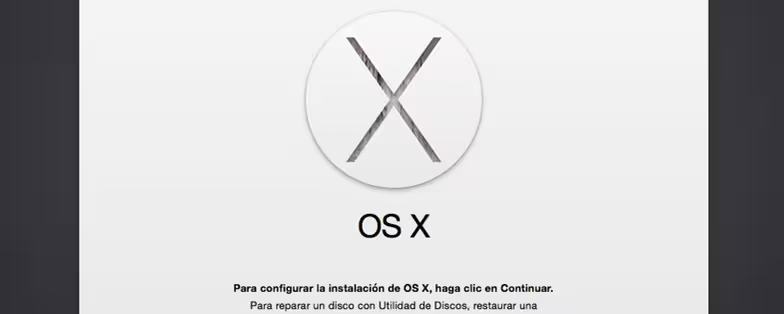
Instalación mediante UniBeast
Creación de un USB de arranque
El primer paso es crear un USB de arranque. Para ello la forma más sencilla es hacerlo desde un Mac, con la Utilidad de discos. Las opciones que tenéis que elegir son las siguientes, con el nombre de la llave USB siendo USB. Elegid una partición, y en Opciones tenéis que seleccionar Tabla de particición GUID.
Ahora solo tienes que abrir UniBeast, elegir la versión de OS X a instalar (te aparecerán sombreados y no seleccionables si no has descargado alguno de ellos desde la App Store), y darle a continuar sin elegir opciones adicionales. Tarda un buen rato en crearse el USB, aunque dependiendo también de la calidad de la memoria USB que uses —la mía es una SanDisk Extreme Pro—. Tiene hasta 245 MB/s de lectura y 190 MB/s de escritura, por lo que es muy rápido hacer las instalaciones de sistemas operativos desde ella.
Configuración del BIOS
Entra en la UEFI BIOS de tu placa para habilitar y deshabilitar algunas características que suelen dar problemas a la hora de instalar un hackintosh, aunque primero intenta instalarlo sin tocar nada. Cuando vayas a realizar cambios para un hackintosh, comienza cargando las opciones por defecto la placa.
Después dehabilita, si tu placa tiene opción para ello, lo siguiente: VT-D, CFG-Lock, Secure Boot Mode, IO SerialPort. Habilita XHCI Handoff, y cambia el tipo de sistema operativo a Otros. El modo de arranque seguro y el tipo de sistema operativo suele aparecer desde las placas para procesador Skylake, y si no se cambian pueden dar bastantes problemas. Si estás instalando macOS Sierra, puede que necesites deshabilitar los USB 3.0 si tu BIOS es de Award.
Arranque desde el USB
El momento más complicado de la instalación del hackintosh es conseguir que cargue la pantalla de instalación del sistema operativo. Desde la versión de UniBeast 6.1 es más fácil conseguirlo con ciertas configuraciones de parámetros estándar, a elegir en la creación del USB de arranque entre modo UEFI (placas modernas) y Legacy (placas antiguas).
Recomiendo igualmente usar un USB 2.0 del frontal de la caja o la parte trasera para el arranque, ya que algunos USB 3.0 pueden dar problemas a la hora de instalarlo —como me ha ocurrido con una Z370-E ROG Gaming de ASUS y una caja 805 de In Win—.
Lo aconsejable a la hora de instalar OS X es hacerlo con la gráfica integrada de Intel retirando completamente del PC la tarjeta gráfica dedicada. Si es Nvidia, se puede dejar y en las opciones de Clover en la pantalla de arranque se puede establecer nv_disable=1 para que arranque sin problemas con la tarjeta gráfica pinchada. Si usáis una gráfica integrada en el procesador, será posiblemente necesario usar los parámetros -v -x en caso de que se os quede colgado en el arranque desde el USB.
Parámetros del cargador
Si falla la instalación, o usáis una versión de UniBeast anterior a la 6.1, a continuación tenéis algunos de los parámetros de arranque.
- nv_disable=1 --> este comando deshabilita los gráficos de tarjetas Nvidia durante la instalación ya que pueden dar bastantes problemas con la serie GTX 900.
- -no-zp --> evita el zone poisoning, o corrupción de memoria que se puede producir durante la instalación de OS X en hardware para el que no estaba pensado.
- npci=0x3000 --> para instalar un equipo con tarjeta gráfica con arquitectura Fermi y Kepler.
- PCIRootUID=1 --> para instalar en equipos sin gráfica dedicada.
- PCIRootUID=0 --> para instalar en equipos con gráfica AMD, aunque es posible que no sea necesario, o que sea necesario ponerlo a 1 para ellos.
- -f y -x --> no cargar desde caché y cargar OS X de forma segura. Durante la instalación se crean archivos para acelarar el arranque del equipo, pero si sale algo mal esos archivos pueden provocar que el equipo no arranque. Es útil durante la instalación del equipo pero también una vez que lo tengamos todo instalado.
Instalación
Si todo va bien, se cargará la pantalla de bienvenida al proceso de instalación. Tras elegir el idioma a utilizar, habrá que elegir del menú superior Utilidades la herramienta Utilidad de discos. Es necesaria para crear la partición en el disco duro o SSD —recomiendo al menos un SSD de 256 GB— en el que instalarás OS X. El proceso es similar al utilizado para crear el USB, y las opciones son las mismas —una partición, Mac OS Plus con registro—.
Posinstalación
Si todo ha ido correctamente, se instalarán los discos y el equipo se reiniciará. Esta vez en la pantalla de arranque elige el disco en el que has instalado OS X y utiliza los mismos comandos (nv_disable=1 si tienes una gráfica Serie GTX 900 pinchada). A continuación se te irán solicitando datos varios, como la red wifi a utilizar, tu cuenta de Apple, y otros datos para terminar de configurar el equipo.
Ahora es momento de instalar los controladores a través de MultiBeast, que podéis descargar desde los enlaces indicados anteriormente si os funciona la red wifi o Ethernet, o haberlos bajado y guardado en la llave USB. Una vez lo ejecutes, elige la opción DSDT Free para que cargue algunos valores predeterminados.
Puedes optar por instalar tan solo lo básico para poder arrancar el equipo sin tener conectada la llave USB con OS X El Capitán. De la configuración por defecto desactiva Generate CPU States para los procesadores que sean del refresco de procesadores Haswell de 2014 (Core i5-4590, Core i7-4790, etc). Una vez tengas seleccionado todo, guarda el archivo de configuración, y pulsa en instalar.
Si tienes una tarjeta gráfica Nvidia ya solo queda instalar los drivers que la compañía crea para cada versión de OS X, ya sea mayor o menor. Instala el archivo que te has descargado de la web de Nvidia, actívalos y será la última vez que tengas que cargar el equipo usando el comando -nv_disable=1.
Si el equipo no te arranca
El sistema de instalación mediante Clover es mucho más estable y moderno, pero aun así puede darte problemas de todo tipo. Si una vez con todo instalado, incluidos los controladores gráficos, no te arranca el equipo cuando lo apagas, no desesperes. Te puede llevar unos cuanto reinicios, incluidos fuerces de apagado de la placa manteniendo el botón de encendido del equipo durante cinco segundos.
Comienza utilizado la opción -x para arrancar el hackintosh, y si salta algún error de corrupción de memoria arranca con la opción -x -no-zp. También puedes probar -xf o -f para que no cargue los kexts desde la caché. Con un poco de paciencia el equipo terminará arrancando (la última vez que me ocurrió estuve 10 minutos intentando arrancarlo, pero al final se consigue). Si tienes instalada una gráfica dedicada y tienes un procesador Skylake, es posible que la pantalla se queda en negro al arrancar. Tendrás que desactivar la gráfica integrada en la BIOS, así como posiblemente modificar otros parámetros relacionados.
Cosas que no funcionarán
Hay algunas cosas que no funcionarán al instalar OS X o que no lo harán como se espera. Por un lado, iMessage no funcionará o lo hará de manera poco fiable, por lo que la aplicación de Mensajes sólo servirá para chatear con los usuarios de otros servicios tipo Hangouts. Esto es debido a cómo autentica los mensajes iMessage en función del hardware y el número de serie del equipo. El rendimiento de la tarjeta gráfica, si no está entre las que Apple da soporte directamente, puede ser deficiente y por debajo de su capacidad real (como una GTX 970, aunque aquí influye también OS X ya que usa OpenGL).
Problemas comunes en un Skylake y tarjeta Nvidia
En los equipos con procesador Skylake y tarjeta gráfica Nvidia puede ocurrir que después de instalar los controladores de Nvidia en OS X El Capitán el equipo se niegue a mostrar nada por pantalla al incluir el parámetro nvda_drv=1. En ese caso vuelve a nv_disable=1, entra en OS X y cambia la configuración del Mac a un iMac 14,2, porque te habrá elegido con muchas probabilidades la configuración iMac 17,1, que da problemas. La mejor herramienta para hacerlo es Clover Configurator.
En macOS Sierra, si utilizas una tarjeta gráfica de Nvidia tendrás que realizar una pequeña edición del archivo de configuración, ya que el arranque con nvda_drv=1 no funcionará tras instalar y activar los Nvidia Web Drivers. Toca montar la partición EFI del USB de arranque por ejemplo con la utilidad Clover Configurator. Una vez hecho, edita el archivo /Volumes/EFI/EFI/CLOVER/config.plist y edita la zona de SystemParameters con los siguientes valores:
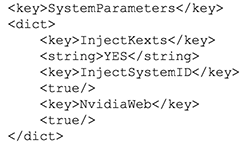
Adicionalmente, en macOS High Sierra tendrás que instalar con MultiBeast la opción de arranque de UEFI+Emulated NVRAM para hacer funcionar las tarjetas gráficas Nvidia, así como para hacer funcionar Mensajes.
También puedes tener problemas con el audio por HDMI o DisplayPort. En este caso lo mejor es descargarse la aplicación DPCIManager, el archivo HDMIAudio-1.1.kext, e instalarlo a través de dicha aplicación. Después de ello no olvides darle a rehacer la caché de OS X y a arreglar los permisos.

Opciones de compra
A la hora de comprar hay que tener mucho cuidado. La placa base tiene que ser de las últimas de Serie 9 de Intel ya que dan pocos o ningún problema con OS X El Capitán. Los procesadores AMD no son una opción aceptable para crear un Hackintosh. Las placas con Wi-Fi no funcionarán bajo OS X, pero también integran Bluetooth que sí funcionará. Las tarjetas mini PCI-e con combo de Wi-Fi y Bluetooth compatibles son las de Broadcom.
Mención especial para la elección de memoria RAM. Recomiendo que miréis la lista de memoria RAM compatible con la placa base que elijáis. La memoria es una fuente de problemas para un hackintosh al activar XMP (frecuentes bloqueos o reinicios aleatorios, pero sobre todo bloqueos), y son problemas que prácticamente se eliminan si elegís alguna de las memorias recomendadas por el fabricante para su placa.
Conectividad
Los siguientes dispositivos funcionan sin problemas con los drivers incluidos en OS X. Lo importante es que de esta forma funcionan nativamente.
Wifi
Tarjetas que se detectan automáticamente como equipo genuino Apple. Para tarjetas Wi-Fi tipo mini PCIe, las únicas soportadas por Apple son las de Broadcom o Atheros.
La siguiente tarjeta es utilizada por Apple, pero no es tamaño PCIe estándar, sino extendido (57 mm en vez de 51 mm).
Bluetooth
Necesario para conectar distintos dispositivos como el Magic Mouse o el teclado inalámbrico de Apple.